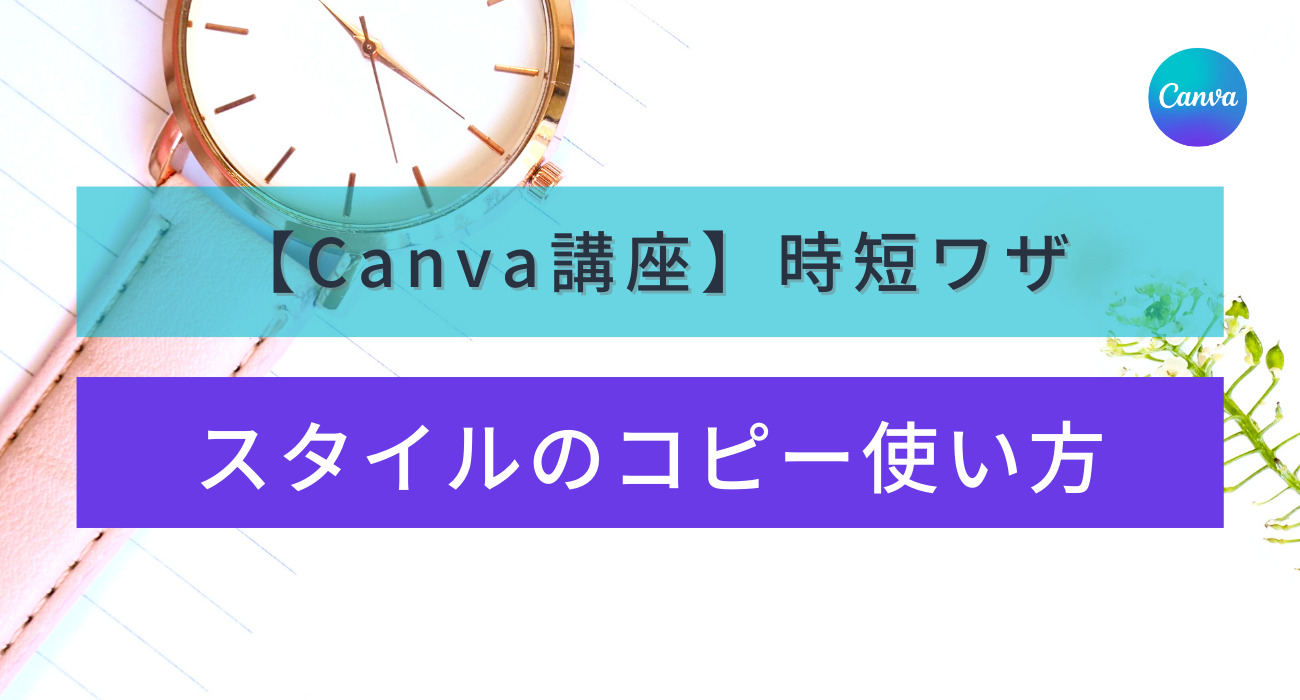SNSの投稿作成が、時間がかかりすぎて継続投稿できない。
というお悩みをお持ちではないですか?
そんな時に時短になるCanvaの便利機能がスタイルのコピー
メニュー上部にある、ペンキを塗るローラーのようなアイコン。
使ったことありますか?見たことはあっても使ったことがないなんて言う人も是非使い方を覚えて活用して時短をかなえて下さいね。
スタイルのコピーとは
テキストにつけた、エフェクトや色をそのまま他のテキストにも反映させたい。
という時に、スタイルをコピーして反映させてくれる機能なんです。
◆スタイルのコピーがある場所◆
テキストを選択し、上部メニューバーにあるローラーのアイコン
テキストを選択し、上部メニューバーにあるローラーのアイコン
スタイルのコピーの使い方
①Canva公式ページから作りたいデザインのキャンバスを準備します。
コピーしたい元のテキストを、選択した状態でローラーのマークをクリック。
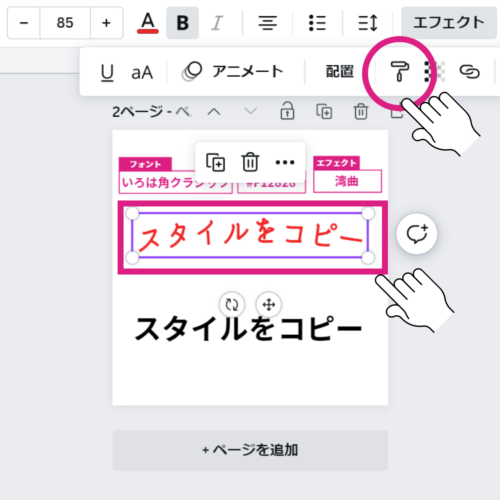
②反映させたいテキストをクリックするだけ。

③フォント、色、エフェクト全てのスタイルが反映されています!
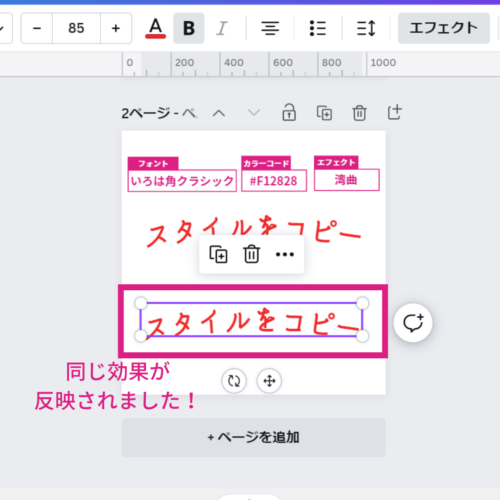
↑
これは、ちょっぴり面倒なので、なんとか改善して欲しい所ですが、それでもスタイルの全てをコピーできるスタイルのコピー機能は、かなりの時短になります。
まとめ
いかがでしたか?知っていると知らないのでは、作業効率が大きく変わる私のお気に入り便利機能。
スタイルのコピーの使い方を覚えて時短に役立てて下さいね。